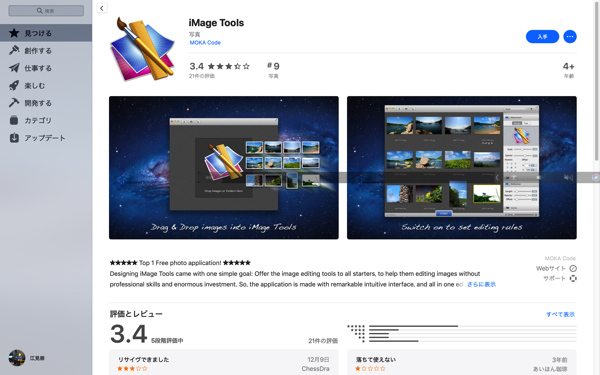iMage Toolsの使い方
ダウンロードする
まず、ホームページにいきアップルストアからダウンロードしましょう。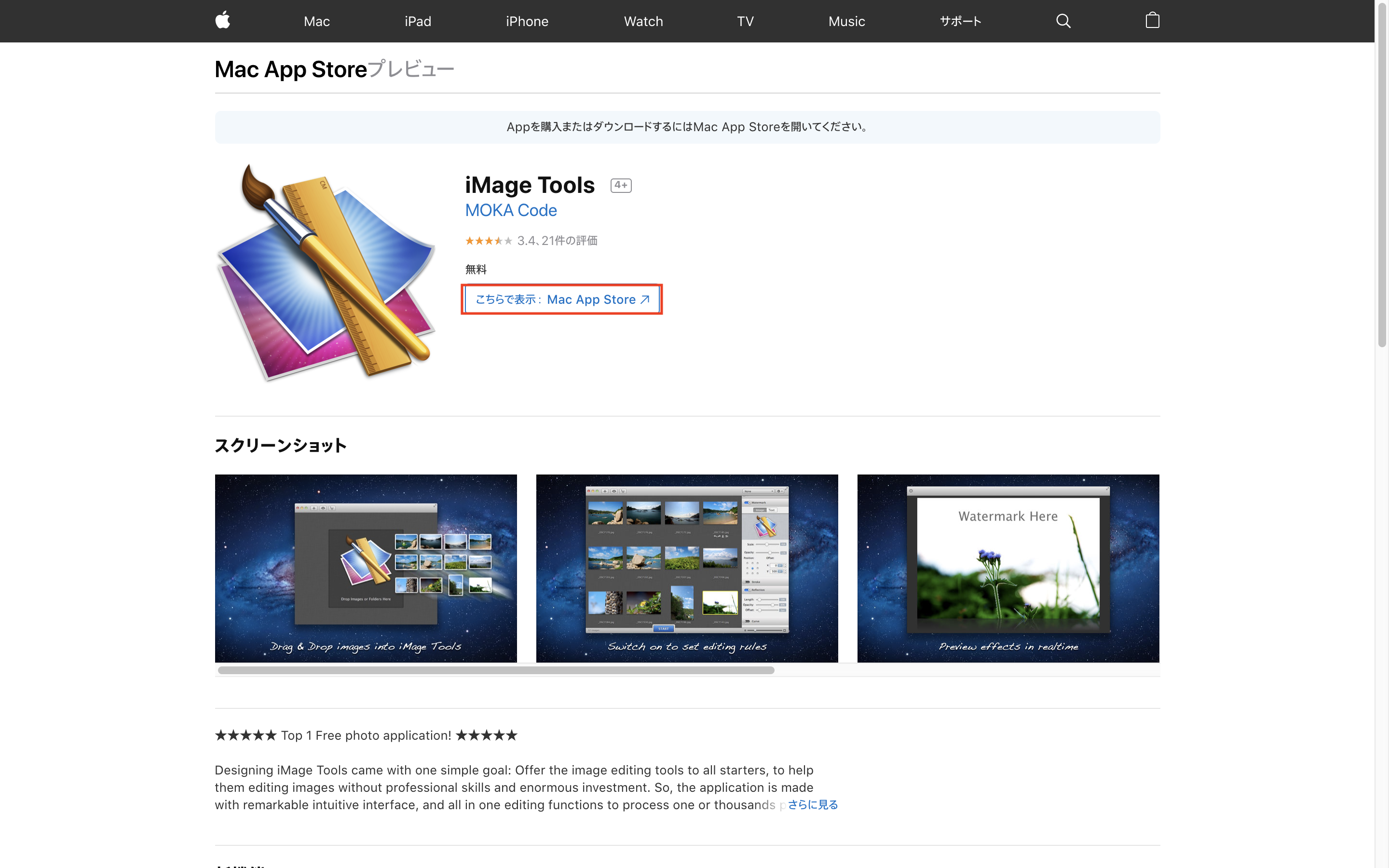
アプリ画面をクリックして「インストール」ボタンをクリックしましょう。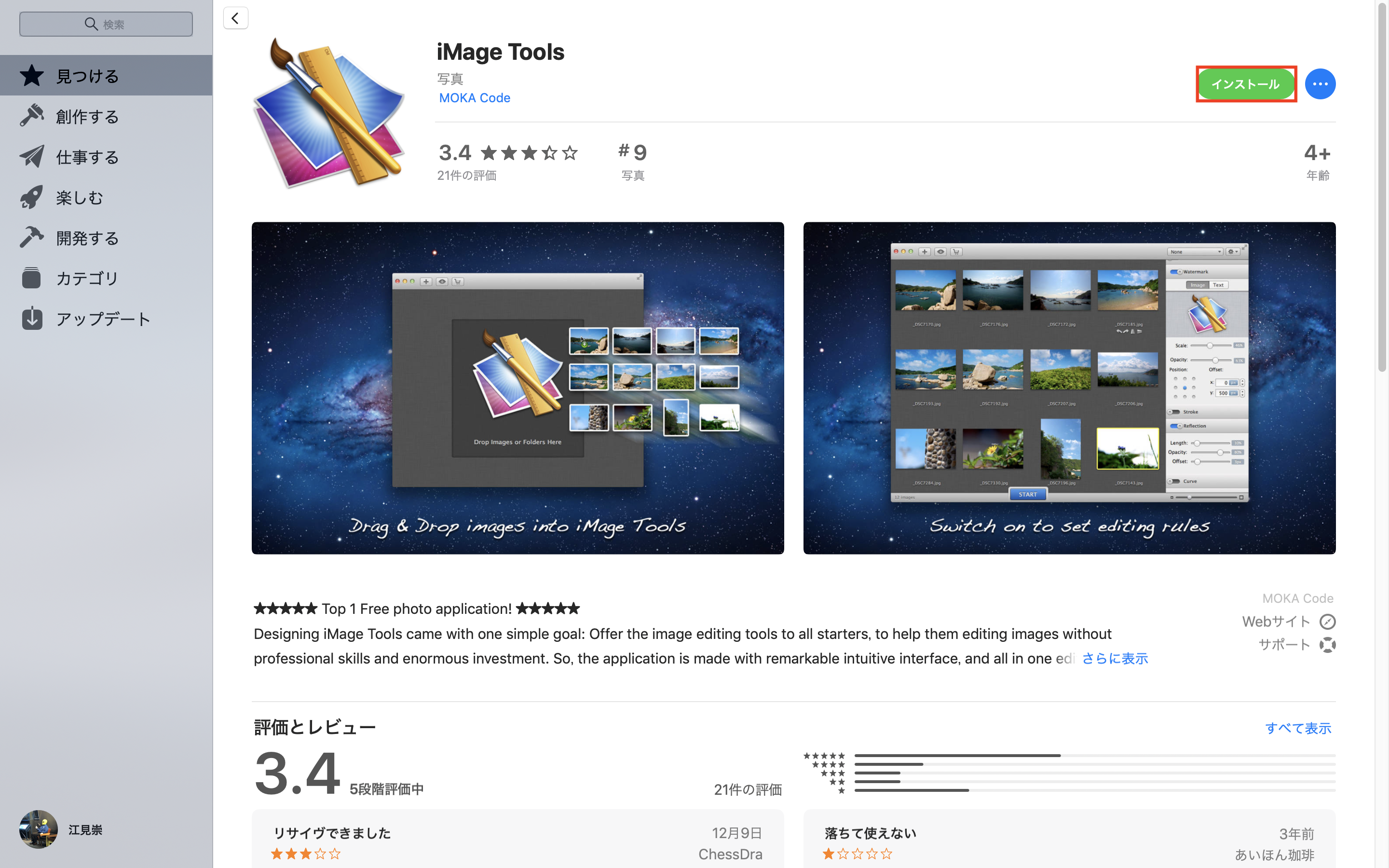
ファイルを一括でリネームする
インストールすると以下の画面が現れます。対象ファイルを画像の所にドロップします。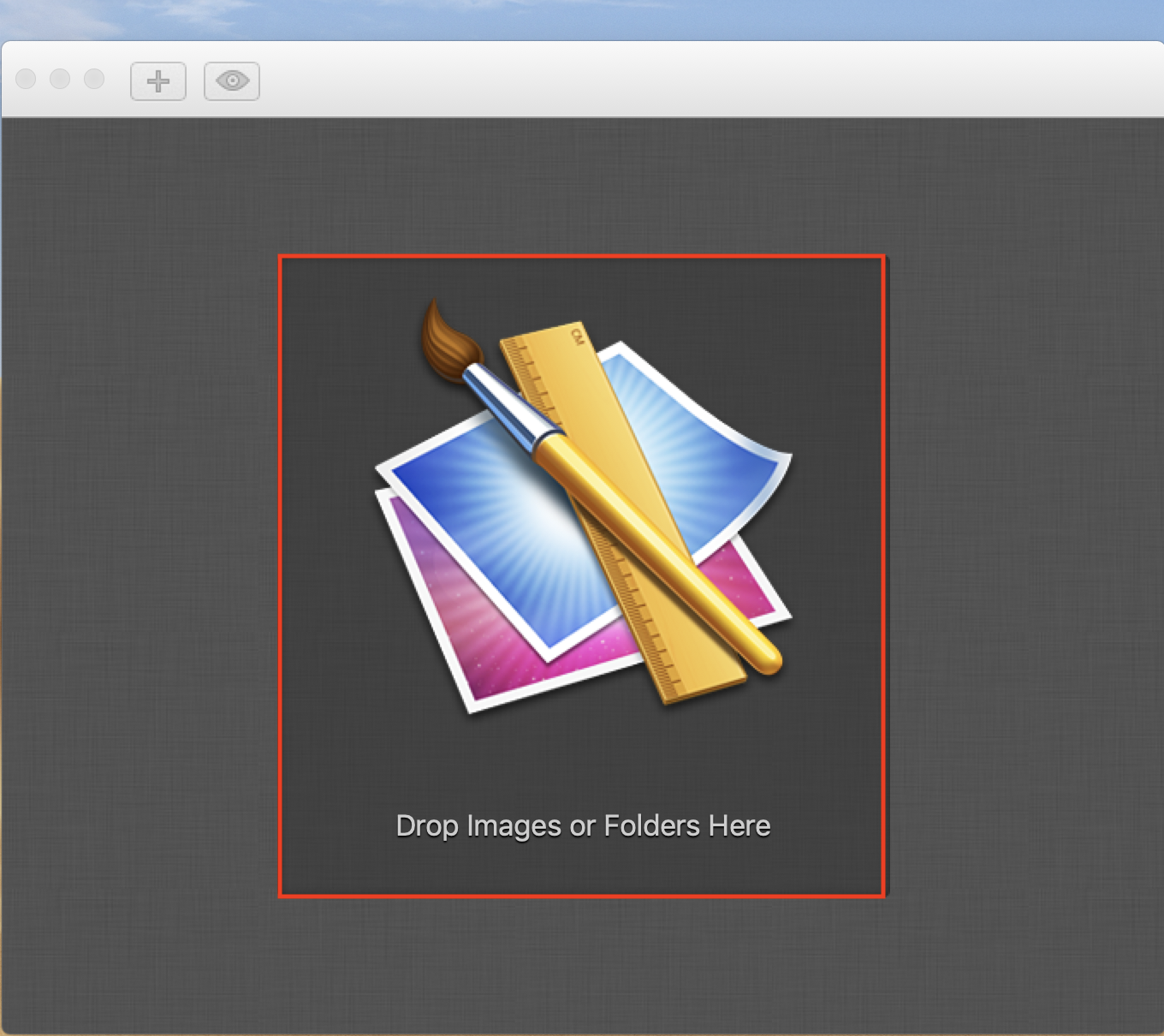
実際に複数のファイルをimage toolsにドラッグします。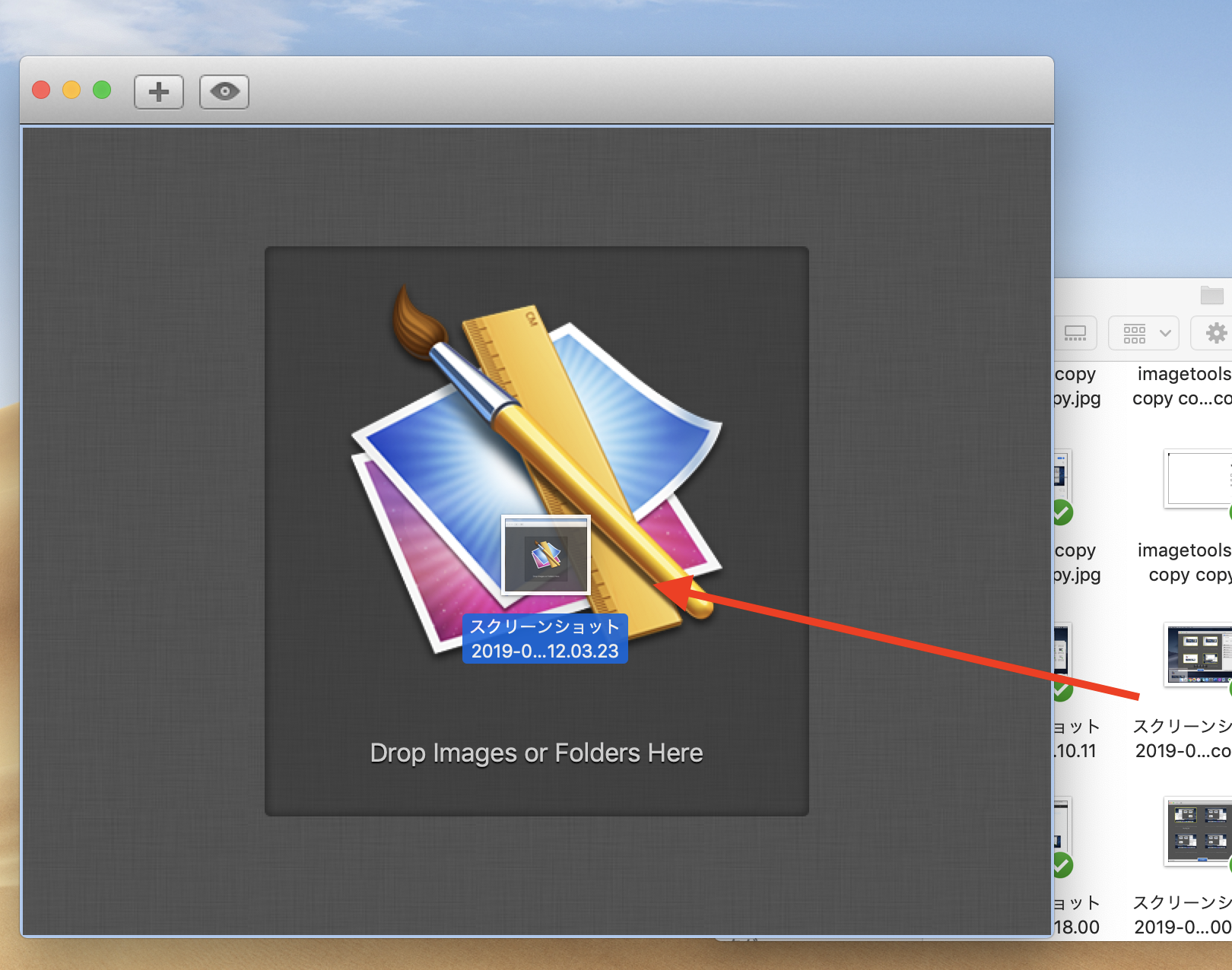
次に対象ファイルを選択します。選択する際には黄色い枠が表示されます。
次にリネームする際のタグを選びます。「Name」は 画像ファイル名を使い、「Number」 は 連番を振り、「Date Created」は 画像の作成日を使います。さらに「Date Modified」は 画像の修正日を使います。そこで決定したら「start」をクリックしましょう。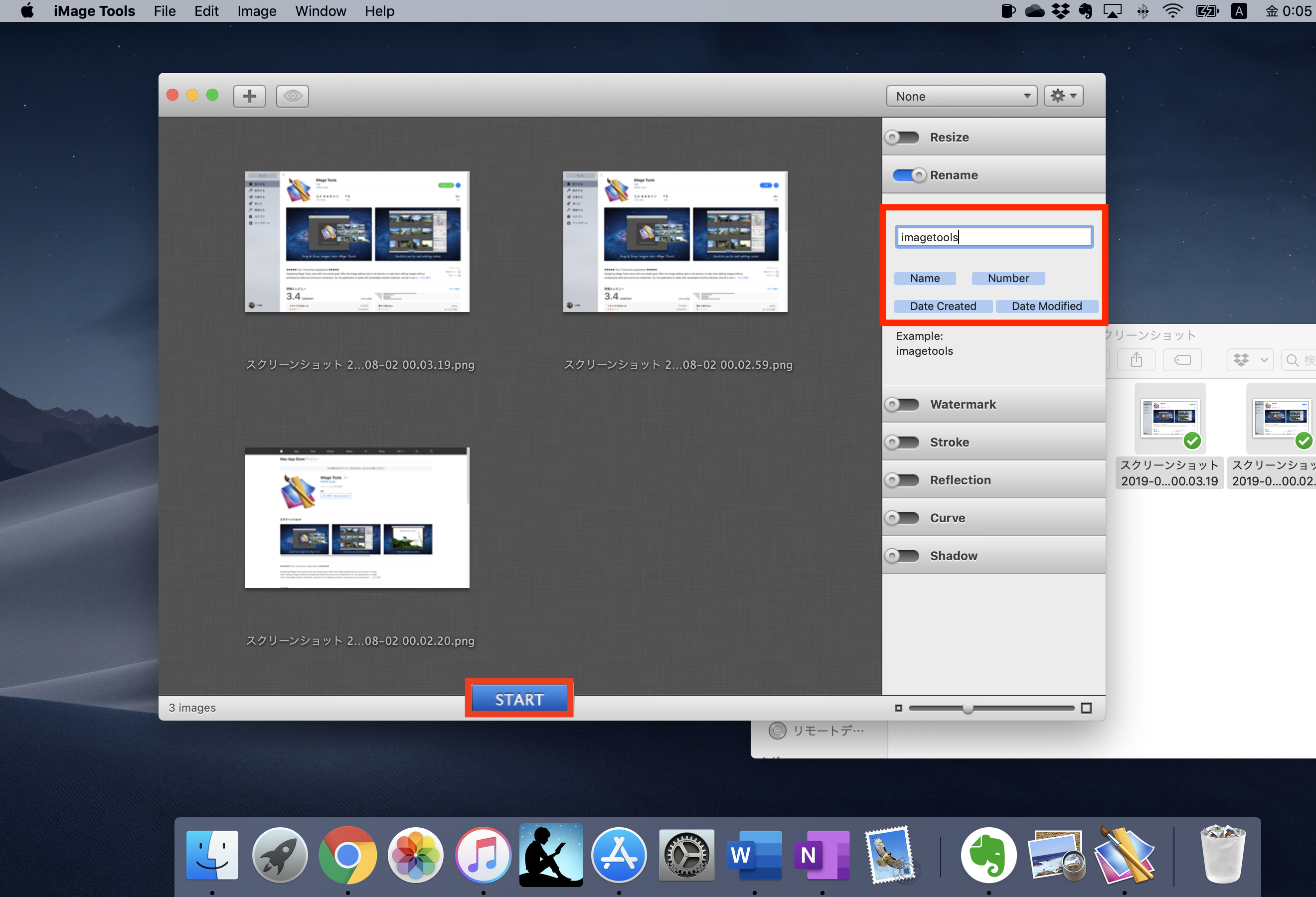
すると、ファイル名が一括して名前が変更されるようになりました。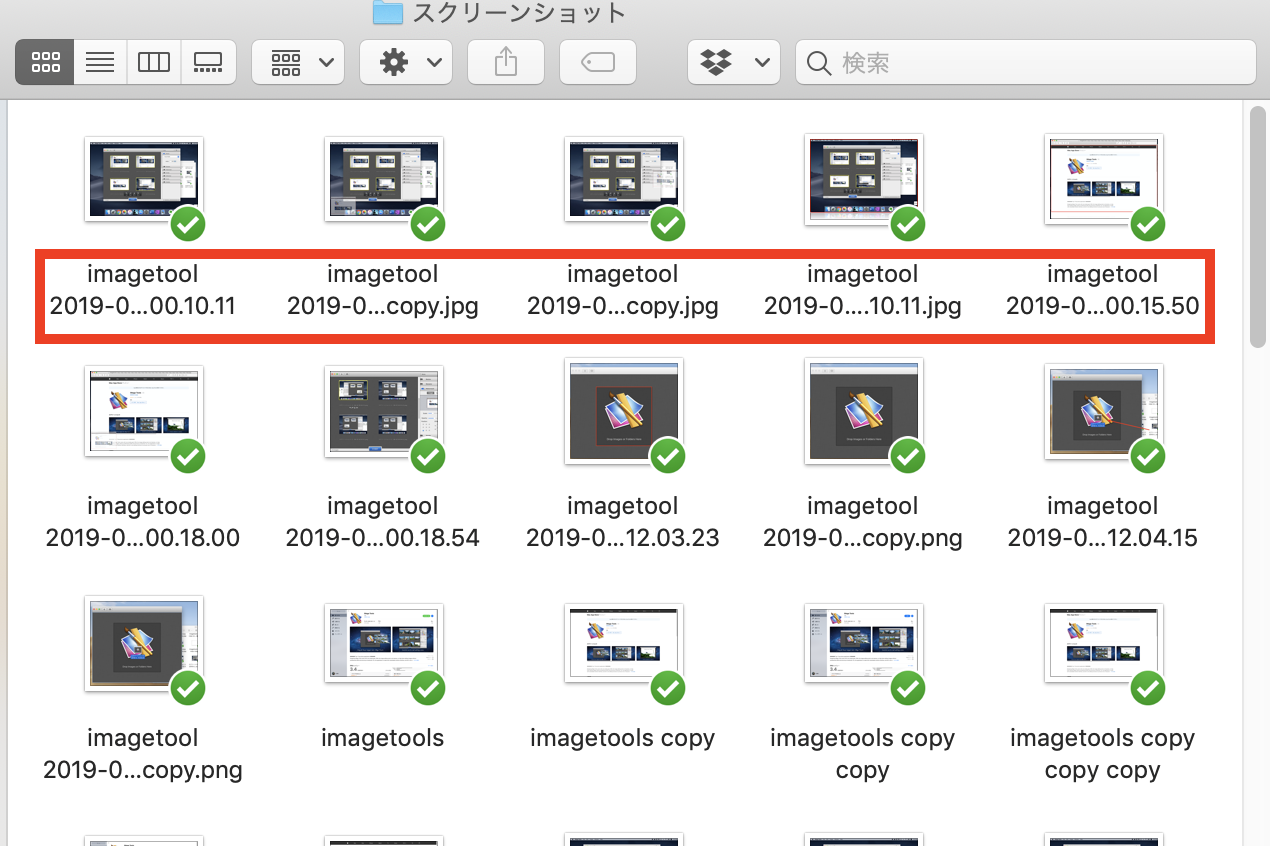
又、リネーム以外にもサイズを変更したり、薄いウォーターマークをつけたり、角をとったりと色々と機能があるのでお好みで選びましょう。
そして、選んだ設定について次回に使用できるよう歯車をクリックして「Save as(保存)」をクリックしましょう。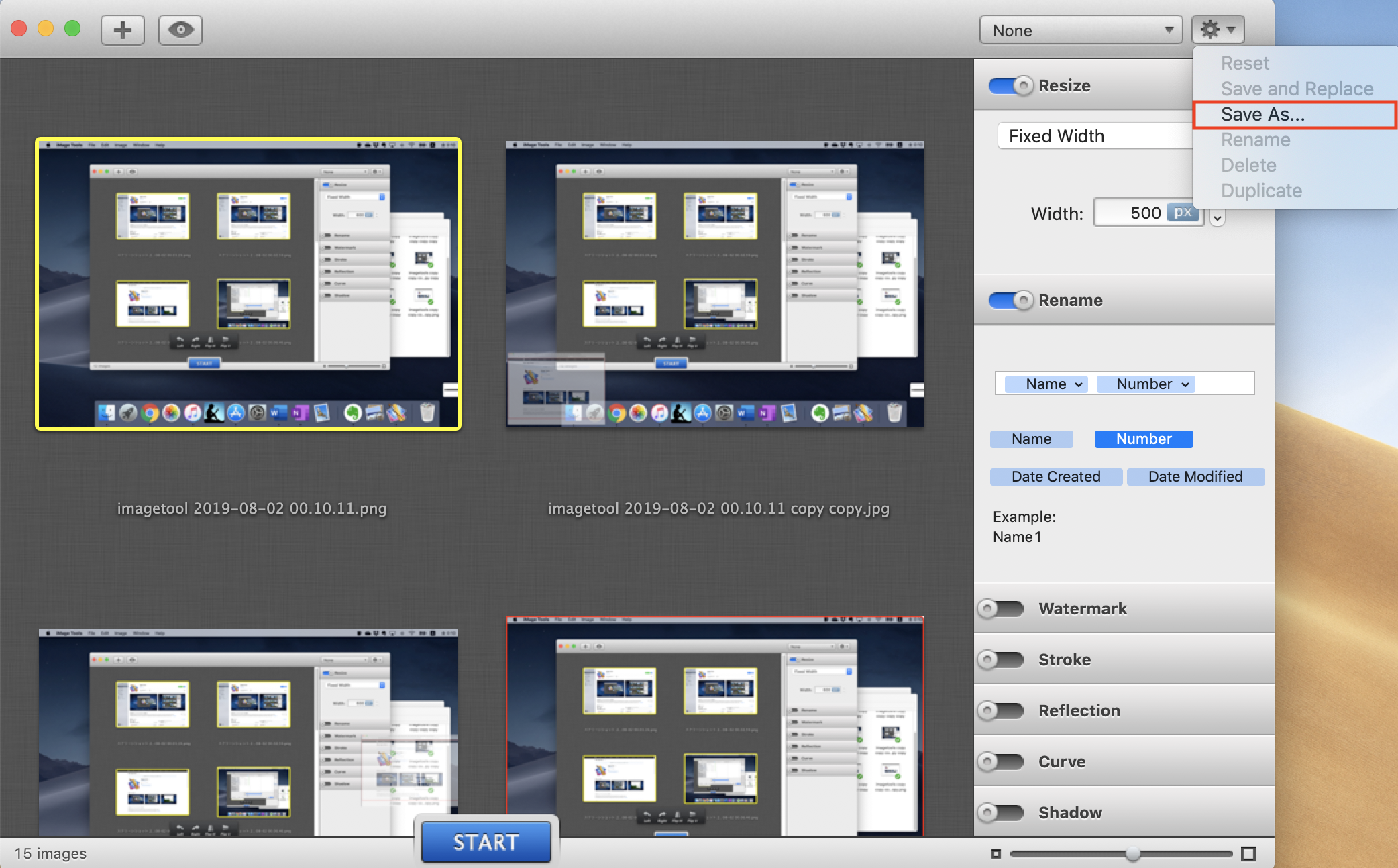
以上で「image Tool」の使い方でした。画像のリサイズ、リネームは面倒な作業ですが、この「iMage Tools」を利用すると一度、設定などを定めるとファイルを一括リネームしてくれるのでかなり便利なツールです。ぜひ一度使用してみてはいかがでしょうか?
iMage Toolsの制限
対応OSはMacとなります。Windowsなどの他のOSではご利用いただくことはできません。
iMage Toolsの価格
完全に無料で使用することができます。別途課金などもありませんので是非ともご利用ください。
iMage Toolsのサイト情報
URL:https://apps.apple.com/jp/app/image-tools/id493949693
運営会社:MOKA code
iMage Toolsの評判
レビューを書く | |
まだレビューはありません。最初のレビューを書いてみませんか?